PS5の所有者は、コンソールの発売以来、DualSenseコントローラーに関する残念な問題を報告しています。 PS5のコントローラーは、PS4に付属のデュアルショック4と同様、ドリフトしやすいようです。
このような場合は、この投稿をお見逃しなく。 PS5コントローラー修理手順をご紹介します。
DualSense ドリフトとは何ですか?

プレーヤーがコントローラーに触れていないにもかかわらず、PS5 が画面上の動きを認識する場合、これは DualSense ドリフトとして知られています。
たとえば、Fortnite では、DualSense に触れていなくてもキャラクターが動くことがあります。
これは DualSense のドリフトが原因です。 基本的に、パッド内のジョイスティック センサーはあまりにも早く廃止されつつあります。 劣化が早く、親指のヌメリが詰まり、時間の経過とともに変形することもあります。
残念ながら、PS5 コントローラーの故障は、いくつかのコンポーネントが磨耗しやすいため、DualSense のドリフトが避けられなかったことを示しています。
DualSense を長持ちさせたい場合、これは理想的ではありません。 古いコントローラーが数か月後に故障した場合、新しいコントローラーに 70 ドルを費やす人はいません。
幸いなことに、いくつかの簡単な操作で DualSense のドリフトを修正できます。
PS5コントローラー修理
DualSense のドリフトを修正するには、以下の手順に従ってください。
DualSense コントローラーの入力閾値を調整する
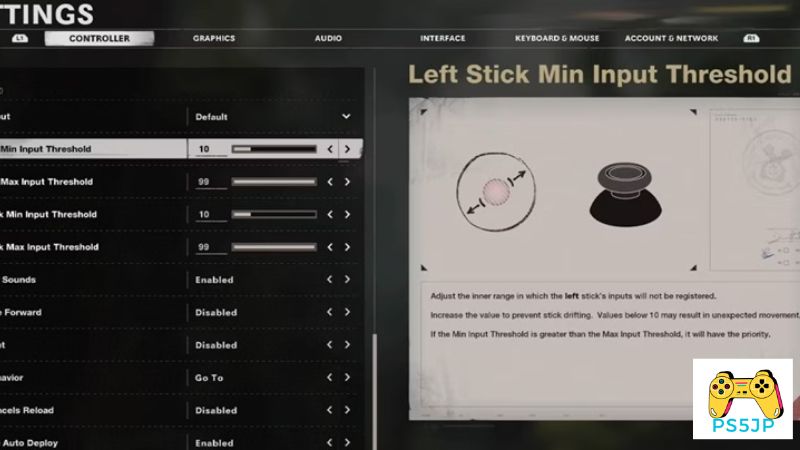
入力しきい値 (デッドゾーンとも呼ばれる) は、動きを検出しないサムスティックの領域です。 したがって、軽微なドリフトがあるだけであれば、それを完全に根絶できる可能性があります。 ただし、この回避策は特定のゲームでのみ機能します。
一部の (すべてではありません) ゲームでは、コントローラーの設定に移動して、コントローラーの入力しきい値のサイズを変更できます。 これらの設定の例は、Call of Duty: Black Ops Cold War にあります。
DualSense が右にわずかにずれている場合は、右サムスティックのデッドゾーン サイズ/入力しきい値を上げます。 これは、スティックがしきい値を超えて押し込まれるまで、コントローラーは動きを記録しないことを意味します。
残念ながら、これはシステムレベルではオプションではありません。ソニーにとってこれがどれほど簡単な修理であるかを考えると、これは奇妙です。 これはコントローラーとコンソールのアップデートに含まれる可能性があり、メイン コントローラー メニューからデッドゾーンを変更できるようになります。 これにより人々はより長く幸せになれる可能性があり、少なくとも一時的な治療にはなるだろう。
DualSense コントローラーを徹底的に掃除する

しばらくコントローラーを掃除していない場合は、掃除を始める必要があります。 ゲームをプレイすると、手のひらが汗ばみます。 これにより、コントローラーにフィルムが残ります。 溝、肩のトリガーの下、顔のボタンの下、その他ほとんどすべてのくぼみに入ります。
残念ながら、サムスティックの裏側にも汚れが付着します。 これは汚れが繁殖するのに理想的な環境ですが、残念ながら DualSense ドリフトを引き起こす可能性があるため、クリーニングが必要になる場合があります。 これは、PS5コントローラーを適切にクリーニングする方法です。
最良の器具は綿棒と高濃度イソプロピル アルコールです。 最強のドリンクをご提案します。 濃度が高まるにつれて、内部回路への水による損傷は起こりにくくなります。
コントローラーの掃除を始める前に、必ずコントローラーを取り外して電源を切ってください。 そうしないと、被害が拡大する可能性があります。 綿棒をアルコールに浸し、各サムスティックとそのハウジングを注意深く掃除するだけで簡単です。
掃除するときは、軽く少量の液体のみを使用してください。 シャーシ内でスティックを動かし、ベアリングを徹底的に掃除します。ベアリングはサムスティックの一部であり、コントローラーに汚れが入り込む可能性があります。
さらに、サムスティックの後ろに詰まっている可能性のあるほこりやその他の粒子を吹き飛ばすことで、DualSense スティックのドリフトを修正できます。 これは、ダストブロワーまたは圧縮空気を使用して行うことができます。 コントローラーに空気を吹き込みながら、サムスティックを一周させます。
親指を持ち上げて回転させる必要があります
サムスティックを一方向に長時間使用してクリックする必要があるゲームをプレイすると、サムスティックがその方向にずれ始める場合があります。
1 つの方法は、サムスティックをハウジングから慎重に取り外し、交換する前に何度も十分に回転させることです。 これは、サムスティック内のメカニズムを中心に戻すのに役立ち、できれば PS5 のコントローラーのずれを修正するのに役立ちます。
DualSense コントローラーのリセットとアップデート
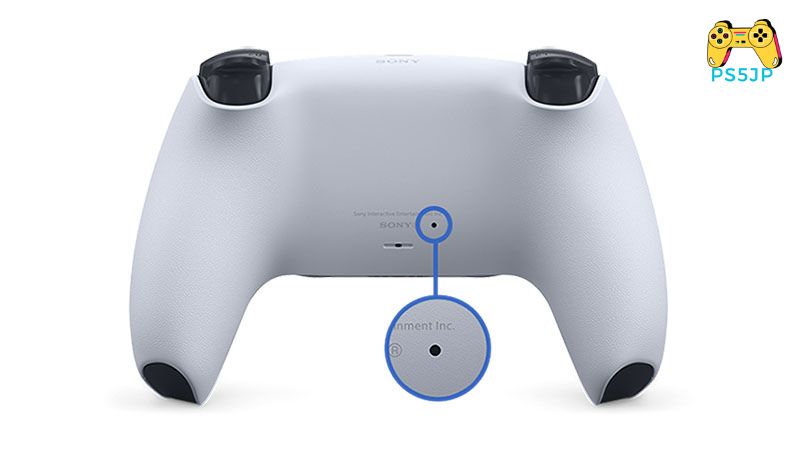
PlayStation 5 コントローラーのドリフトの原因はハードウェアの障害であることがよくありますが、すべての基盤をカバーし、潜在的なソフトウェアの問題を除外する必要があります。 したがって、最初の 3 つの方法が機能しない場合は、DualSense コントローラーをリセットしてください。 このためには、ペーパークリップまたは安全ピンが必要です。
まず、コントローラーの電源がオフになっていることを確認してください。 次に、DualSense コントローラーの背面にある小さな穴にペーパー クリップまたは安全ピンを 5 秒間そっと挿入して保持します。 リセット後にコントローラーを再度使用して、問題が解決したかどうかを確認してください。
コントローラーをリセットしても解決しない場合は、Bluetooth 接続をリセットすると解決する可能性があります。 これを行うには、[設定] > [アクセサリ] > [一般] > [Bluetooth をオフにする] に移動します。 これには USB コードを使用する必要があります。 最後に、本体と DualSense コントローラーが最新のファームウェアを実行していることを確認します。
コントローラーの [設定] > [アクセサリ] > [コントローラー (一般)] > [DualSense ワイヤレス コントローラー デバイス ソフトウェア] に移動します。 本体は自動的に更新されるはずですが、[設定] > [システム] > [システム ソフトウェア] > [システム ソフトウェア アップデート] および [設定] > [システム ソフトウェアの更新] に移動して強制的に更新することもできます。
Sony DualSense コントローラーを返品する
DualSense コントローラーがまだ保証期間内で、レシートをお持ちの場合は、Sony に返品して無料で交換していただくことができます。 ただし、これは核の選択肢であるため、最後の手段としてのみ使用できます。
返品手順はかなり簡単です。 PlayStation.com の Fix and Replace ページにアクセスして、そこから返品を開始するのと同じくらい簡単です。 また、そのページで返品を監視して、交換品がいつ到着するかを確認することもできます。
DualSense オプションを選択するだけで、問題を評価して返品を開始するのに役立つ一連の質問がサイトに表示されます。 問題が発生した場合は、いつでも PlayStation サポートにお問い合わせください。 ただし、呼び出しがキューの先頭に到達するまでに時間がかかる場合があることに注意してください。
DualSense コントローラーが保証期間外である場合は、修理業者に持ち込むか、新しいコントローラーを購入する必要があります。 PlayStation 5 コントローラーのドリフトが蔓延していることを考えると、よりプレミアムで高価な DualSense Edge コントローラーへの投資を検討することをお勧めします。これには、保護ケース、交換用スティック モジュール、カスタム デッドゾーンが含まれており、これらすべてが寿命を延ばすのに役立ちます。
PS5コントローラー修理:やってはいけないことは?
まず第一に、PS5コントローラーを分解しないでください。 そうした場合、保証が失われ、交換のために DualSense を Sony に返品することができなくなります。 修理に必要なコンポーネントがない可能性があるため、分解する必要はありません。
次に、コントローラーを掃除することをお勧めしますが、コントローラーを持ってシャワーに飛び込んだり、庭にホースをかけて洗うことはお勧めしません。 代わりに、適切な洗浄剤を使用してください。
アルコールの代わりに DIY 掃除用スライムやパテを使用するさまざまな創意に富んだ方法があります。
第三に、コントローラーは優しく扱ってください。 ゲームに負けた後にチャックするとコントローラーが損傷します。 同様に、サムスティック ボタンは使いやすい繊細なコンポーネントであるため、あまり強く押す必要はありません。 演奏中に粉砕する必要はありません。
さらに、DualSense コントローラーを厳しい温度にさらしたり、ほこりの多い場所に保管したりしないでください。 コントローラーを清潔に保つために、プレイ前に手を洗うこともお勧めします。
結論
コントローラーがドリフトする場合は、上記の解決策が機能するかどうかを試してください。 まずはクリーニングから始めて、それでもダメな場合はコントローラーをソニーに返却してください。
DualSense ドリフトは、熱心な PlayStation ユーザーを満足させるために、ソニーができるだけ早く対処しなければならない問題です。


